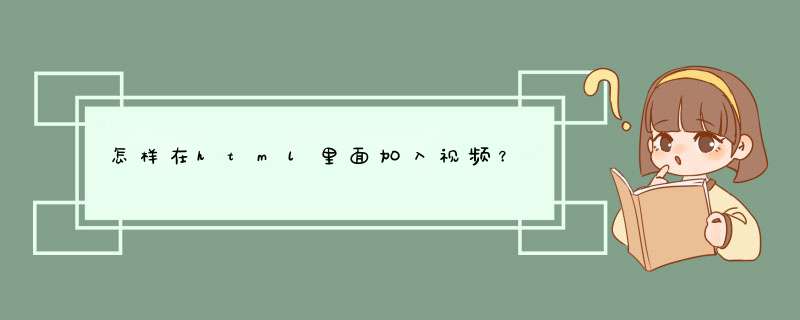
1、新建html文件,如图所示,在body标签中添加video标签,为video标签设置“src”属性,属性值是视频文件地址,这里以html同一目录下的“movie.mp4”视频为例:
2、此时的视频只会显示一个封面,并没有控制按钮,这时为video标签添加“controls”属性,如图所示,不需要添加属性值,可以看到视频中出现了常用的控制按钮:
3、直接插入的视频显示宽和高是视频本身默认的宽和高,这时可以给video添加我们想要的宽和高,这里以宽度400和高度300为例,添加属性“width”,属性值为“400”,添加属性“height”,属性值为“300”:
4、这时视频默认是加载完成后等待用户点击播放按钮再播放,如果需要加载完成后自动播放,可以给video添加属性“autoplay”,属性值为“autoplay”,这时视频加载完成后就会自动播放:
1、打开Hbuilder,在项目管理器中放置mp4格式视频点击index.html进入。
2、在这里通过红色方框中的命令来建立一个HTML5的文件。
3、这个时候添加video元素就可以插入视频了,用autoplay设置自动播放,controls设置控制栏。
4、用source可以连接对应的视频资源;
5、完成以后左边的是播放按钮、视频进度控制条等工具。
6、而右边可以调节声音大小和全屏播放,有服务器的话还可以下载。
欢迎分享,转载请注明来源:内存溢出

 微信扫一扫
微信扫一扫
 支付宝扫一扫
支付宝扫一扫
评论列表(0条)